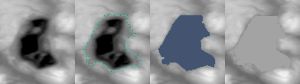Изменение значений интересующей области растра в ArcGIS
Создание "заплатки" и склеивание мозаики
Введение
На равнинной территории снимка высот (данные SRTM4) находится техногенный карьер, представляющий из себя отрицательную форму рельефа, вносящий искажения в статистику растра, а отсюда и в восприятие диапазона высот природной составляющей территории. Задача придания области карьера высот, характерных прилегающим территориям, сводиться к созданию т.н. "заплатки" и получению мозаики на основе исходного растра высот.
В заметке уточнения обозначаются "*", а также присутствуют следующие сокращения:
srtm4.tif - исходные данные SRTM4
mask.shp - шейпфайл заплатки
mask.tif - растр заплатки
mask1.tif - растр заплатки со свойствами исходных данных
elevation.tif - результирующий растр
Алгоритм действий
1. Создаём новый слой mask.shp в координатной системе такой же, как у srtm4.tif и обводим область, которую хотим убрать (наш карьер).
2. В атрибутивной таблице mask.shp создаём поле GridID и вписываем одно значение пикселя (основываясь на значениях прилегающих территорий).* Закрываем сессию редактирования с сохранением правок.
- это подготовка к получению Constant Raster
3. Конвертируем функцией Feature to Raster, где в Field указываем GridID, а в Output cell size выбираем srtm4.tif.* В Output raster присваиваем название mask.tif.
- мы конвертируем в растровый формат, имеющий свойства srtm4.tif
4. ПКМ на mask.tif->Data->Export Data..., где указываем значение NoData as: такое же, как и у srtm4.tif.* Получаем mask1.tif.
- значение NoData для srtm4.tif можно посмотреть в свойствах слоя. Этот шаг окончательно унифицирует свойства mask.tif с srtm4.tif (их pixel depth и nodata value) и нужен для получения в следующем шагу elevation.tif без хаотичных дыр NoData по снимку.
5. Используем функцию Mosaic to new raster, первым добавляем mask1.tif, потом srtm4.tif. Устанавливаем pixel depth, band и выбираем mosaic operator - first (заплатка у нас будет наложена поверх). Получаем результирующий растр elevation.tif.
6. Функцией Build raster attribute table строим атрибутивную таблицу для elevation.tif и получаем новую.
В данном случае elevation.tif и будет растром представляющим диапазон высот природной составляющей территории.